 RS40 | 簡単操作
RS40 | 簡単操作
簡単操作で、快適にデジタル化
写真をまとめてセットし、連続スキャンが可能なため、最大40枚の写真※を1度の作業でデジタル化することができます。フラットベッドタイプのスキャナーのように繰り返し写真を並べてセットしたり、スマートフォンで1枚ずつ撮影したりすることなく、たくさんのプリント写真をストレスなく簡単にスキャンすることができます。
-
※
L判写真

年賀状の表裏も見開きで見やすく保存可能
年賀状やはがきをスキャンし、表面・裏面を見開きにつなげて保存する「はがき見開き」モードを搭載。通信面と宛名面の記載を見開き1ページの見やすい画像で保存することできます。
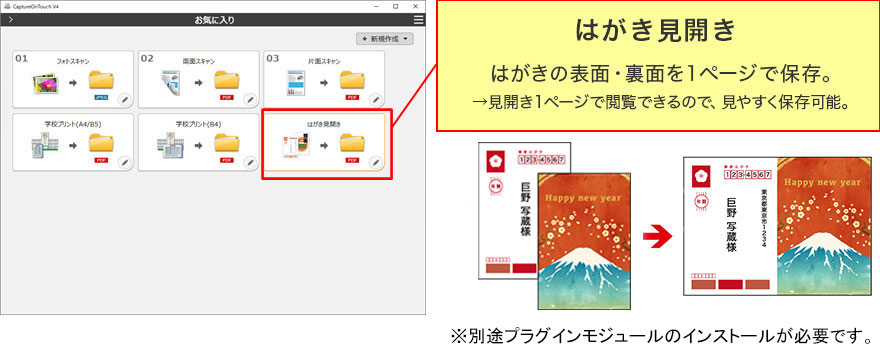
直感的に使えるシンプルな画面
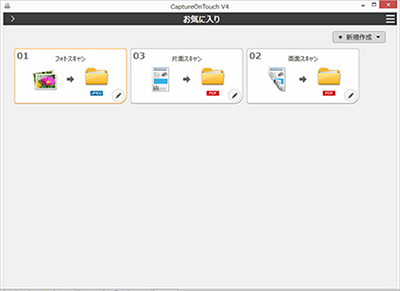
スキャンソフト「CaptureOnTouch」の操作画面は、直感的に使えるシンプルなレイアウトとなっています。
トップ画面の大きなアイコンから、スキャンモード、出力先を選んでスキャンするだけの3ステップで、簡単に使うことができます。
すいすい「3ステップスキャン」
スキャンモードを選び、出力先を選び、スキャンをクリックするだけ。選択したパネルは薄いオレンジ色に変わるので設定もひと目でわかります。スキャンに慣れていない人も、迷わずスキャンすることができます。その時々でスキャンする原稿が異なる場合にも便利なスタイルです。
STEP1
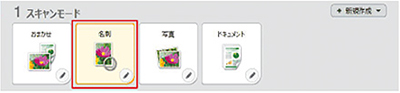
「写真」「ドキュメント」「おまかせ」など、スキャンする原稿に合わせて『スキャンモード』を選択
STEP2
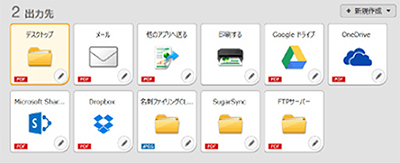
パソコンへの保存や印刷、クラウドサービスへの転送など、スキャンした画像をどうするか「出力先」を選択。
STEP3

画面下のスキャンパネルをクリックする「アクション」でスキャン実行
簡単セットアップ/簡単操作
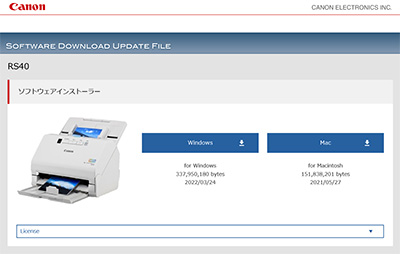
ウェブの専用サイトからソフトウエアをダウンロード・インストールするだけで、すぐに利用が可能です。

